[Виправлення неполадок] Телефони iPhone/Android повільно підключаються до бездротової (Wi-Fi) мережі маршрутизатора
Існують деякі ситуації, які уповільнюють роботу бездротової мережі (Wi-Fi), або це може бути проблема з телефоном або мережею. Якщо ваш iPhone або телефон Android повільно підключається до бездротової (Wi-Fi) мережі маршрутизатора ASUS, зверніться до наведених нижче інструкцій.
Примітка:
a. Рекомендується спробувати підключити інші пристрої (ноутбуки або інші телефони) до тієї ж бездротової мережі (Wi-Fi), щоб переконатися, що ситуація не повторюється.
Якщо це проблема з телефоном, рекомендується звернутися за допомогою до виробника телефону.
b. Після спроби відключити роутер ASUS, підключіть інші пристрої (ноутбук або інший роутер) до модему вашого провайдера, щоб переконатися, що ситуація не змінилася.
Якщо це проблема з модемом провайдера, рекомендується зв'язатися з вашим інтернет-провайдером (ISP), щоб підтвердити швидкість мережі.
1. Перевірте, чи не завелика відстань між вашим телефоном і роутером
3. Перевірте, чи використовується телефонна VPN
4. Спробуйте очистити файли cookie браузера та кеш програми
5. Спробуйте перезавантажити роутер і телефон
6. Спробуйте налаштувати бездротовий (Wi-Fi) канал роутера
7. Спробуйте підключитися до різних DNS-серверів, щоб оптимізувати швидкість інтернету
8. Спробуйте оновити версію системи/прошивки телефону та роутера, щоб оптимізувати роботу пристрою
Будь ласка, зверніться до наступних інструкцій для простого усунення несправностей
Розміщуйте маршрутизатор поблизу мобільного телефону, яким ви часто користуєтесь. Скоротіть відстань між мобільним телефоном і маршрутизатором та уникайте перешкод, щоб уникнути впливу на рівень сигналу через відстань передачі сигналу.
Ви можете визначити, чи достатній поточний рівень сигналу з'єднання, за рівнем сигналу, який відображається на екрані телефону.
На зображенні нижче в якості прикладу використано ASUS ZenFone9:
Перейдіть в [Налаштування] > [Мережа & Інтернет] > [Інтернет] > Торкніться імені підключеного Wi-Fi (SSID), щоб перевірити рівень сигналу.
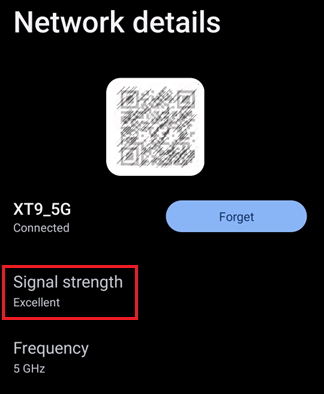
Будь ласка, зверніться до поширених запитань нижче
[Бездротовий маршрутизатор] Як перевірити інформацію про пристрої, підключені до маршрутизатора ASUS
Сигнал 5 ГГц швидший за сигнал 2,4 ГГц. Ви можете спробувати використовувати сигнал 5 ГГц для збільшення швидкості мережі, якщо рівень сигналу однаковий.
На зображенні нижче в якості прикладу використано ASUS ZenFone9:
Перейдіть до [Налаштування] > [Мережа] > [Інтернет] > Торкніться імені підключеного Wi-Fi (SSID), щоб перевірити частоту як 2,4 ГГц або 5 ГГц.
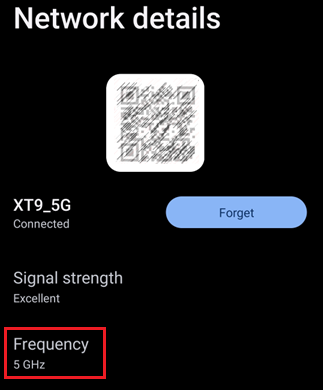
Будь ласка, зверніться до поширених запитань нижче
[Бездротовий маршрутизатор] У чому різниця між 2,4 ГГц і 5 ГГц
[ZenFone] Як підключитися до мережі Wi-Fi
Щоб дізнатися більше про те, як підключитися до Wi-Fi на iPhone, iPad або iPod touch, відвідайте офіційний веб-сайт Apple.
Будь ласка, вимкніть функцію VPN на вашому телефоні перед підтвердженням швидкості Wi-Fi.
На зображенні нижче в якості прикладу використано ASUS ZenFone9:
Перейдіть до [Налаштування] > [Мережа & інтернет] > [VPN]
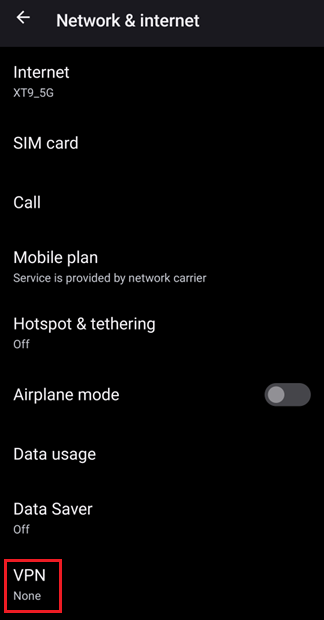
Ви можете очистити файли cookie та кеш перед підтвердженням швидкості Інтернету. Для налаштування методу, будь ласка, дотримуйтесь інструкцій програмного забезпечення у вашому телефоні.
Будь ласка, зверніться до поширених запитань нижче
[ZenFone/Pad] Як звільнити пам'ять
Щоб дізнатися більше про те, як очистити кеш на iPhone, відвідайте офіційний сайт Apple.
Спробуйте перезавантажити телефон і роутер, щоб перевірити, чи покращиться ситуація. На зображенні нижче використано ASUS ZenFone9 як приклад:
Прокрутіть вниз меню швидких налаштувань у верхній частині екрана і торкніться [Піктограма живлення] > [Перезавантажити].
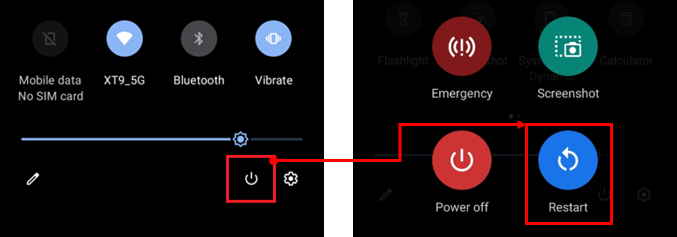
Будь ласка, зверніться до поширених запитань нижче
Для продуктів Apple, будь ласка, відвідайте офіційний веб-сайт Apple, щоб дізнатися більше про перезавантаження.
[Бездротовий маршрутизатор]Як налаштувати автоматичне перезавантаження роутера ASUS у певний час
Примітка: Перезапуск маршрутизатора не вплине на існуючі налаштування бездротового маршрутизатора. Натомість, це може звільнити деякий простір для тимчасового зберігання даних (оперативну пам'ять), щоб підвищити продуктивність системи і зробити роботу бездротового маршрутизатора більш плавною.
Бездротовий канал бездротового маршрутизатора ASUS за замовчуванням встановлений на [Авто], ви можете вручну налаштувати інші бездротові канали відповідно до ваших потреб.

Будь ласка, зверніться до поширених запитань [Бездротовий маршрутизатор] Як виправити бездротовий канал керування
За замовчуванням маршрутизатори ASUS автоматично отримують IP-адресу DNS-сервера від постачальника послуг Інтернету (ISP). Ви можете вручну вибрати один з DNS-серверів у списку DNS, наприклад, DNS-сервери Google 8.8.8.8 і 8.8.4.4.
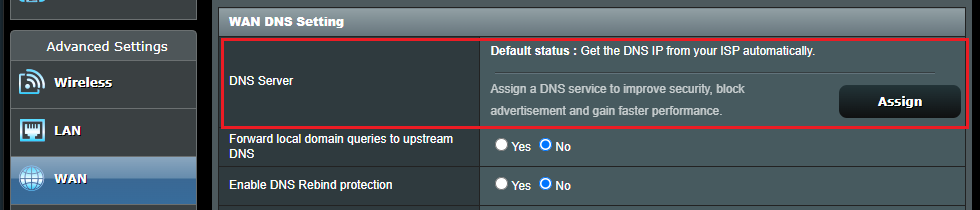
Будь ласка, зверніться до поширених запитань [Бездротовий маршрутизатор] Як вручну призначити WAN DNS-сервер для маршрутизатора ASUS
Щоб дізнатися, як оновити прошивку, перейдіть за посиланням нижче. Для інших телефонів або пристроїв рекомендується звернутися за допомогою до виробника вашого пристрою.
Для телефонів ASUS, будь ласка, зверніться до поширених запитань [Телефон] Як оновити прошивку на телефоні
Для продуктів Apple, будь ласка, відвідайте офіційний веб-сайт Apple, щоб дізнатися більше про те, як оновити
Маршрутизатори ASUS, будь ласка, зверніться до FAQ [Бездротовий маршрутизатор] Як оновити прошивку маршрутизатора до останньої версії за допомогою програми ASUS Router
Примітка: Після оновлення прошивки роутера ASUS рекомендується скинути налаштування роутера до заводських. Після налаштування роутера знову підключіть телефон до бездротової (Wi-Fi) мережі роутера.
Будь ласка, зверніться до поширених запитань нижче
[Бездротовий маршрутизатор] Як повернути маршрутизатор до заводських налаштувань за замовчуванням
Якщо жоден з наведених вище способів не допомагає, рекомендується звернутися за допомогою до виробника телефону або маршрутизатора.
Інформацію про кол-центр ASUS можна знайти нижче Див. розділ Підтримка.